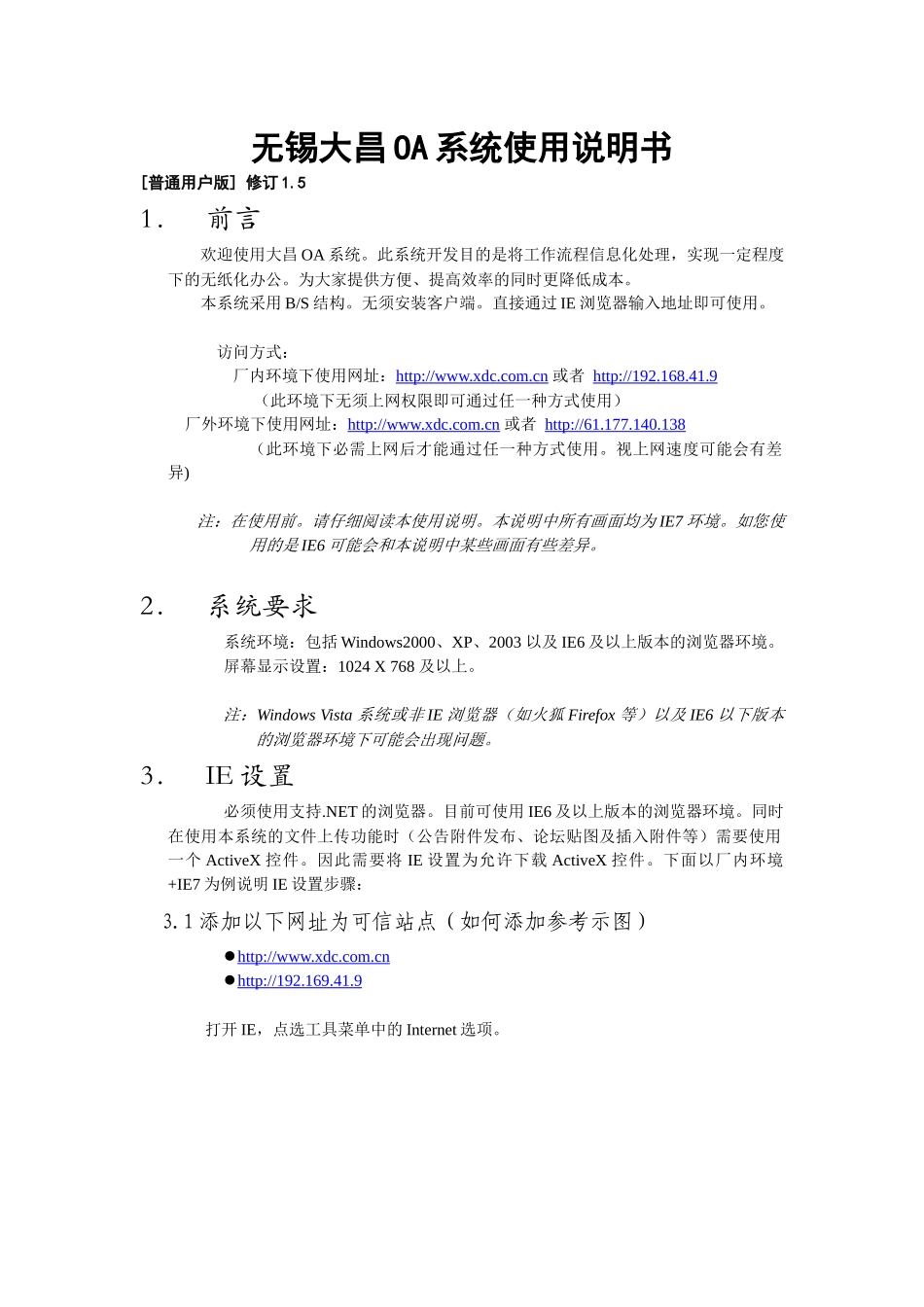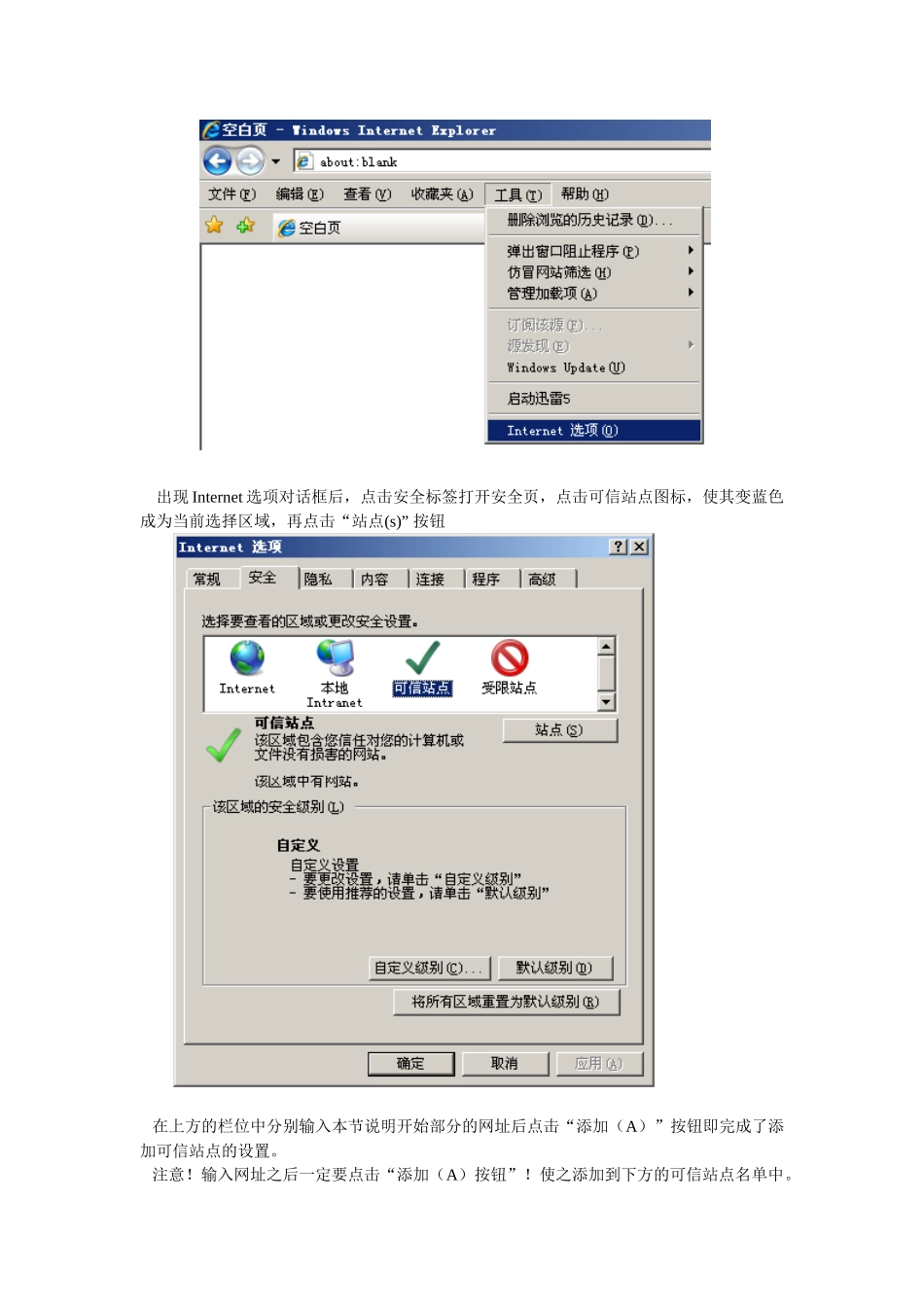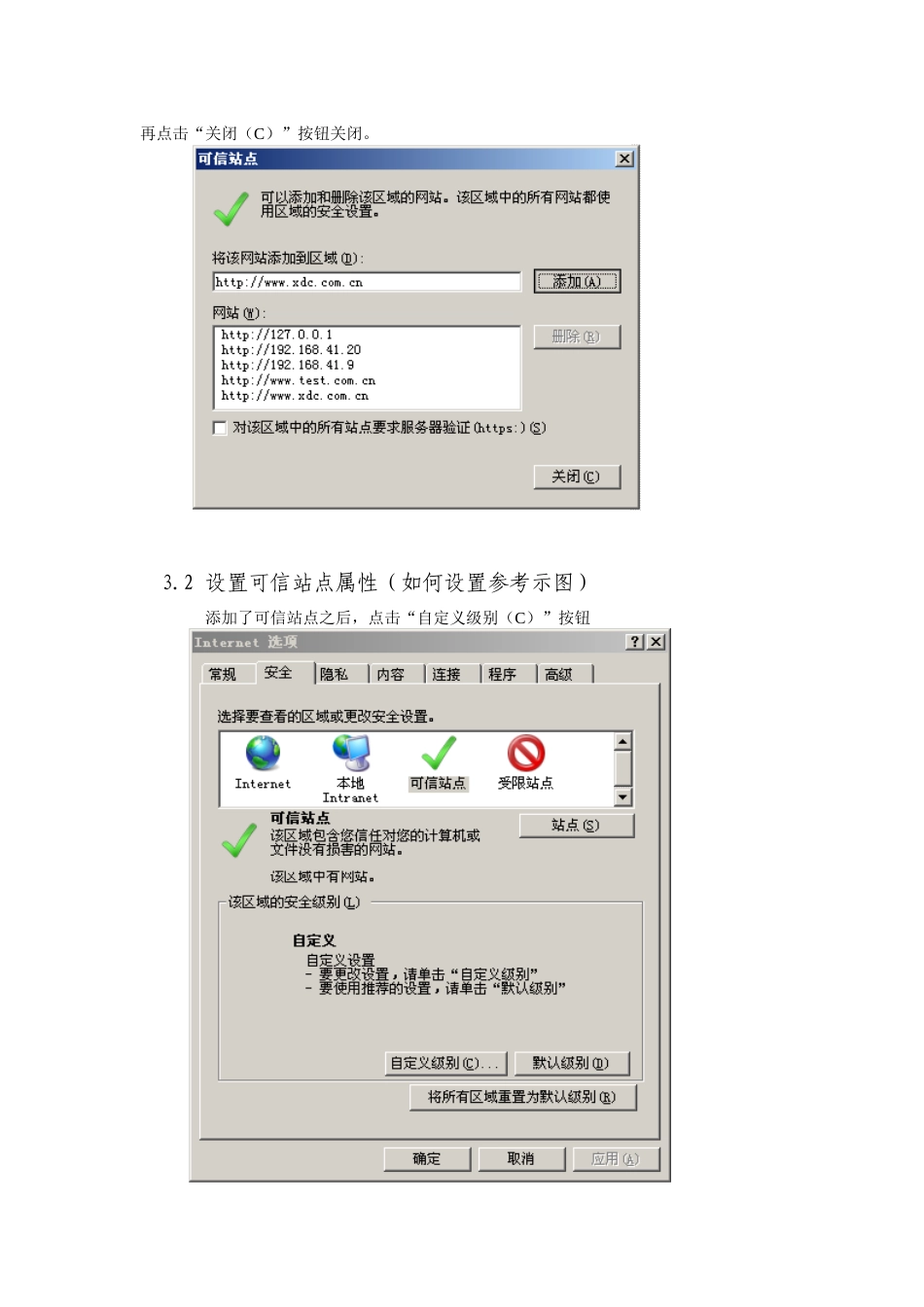无锡大昌OA系统使用说明书[普通用户版]修订1.51.前言欢迎使用大昌OA系统。此系统开发目的是将工作流程信息化处理,实现一定程度下的无纸化办公。为大家提供方便、提高效率的同时更降低成本。本系统采用B/S结构。无须安装客户端。直接通过IE浏览器输入地址即可使用。访问方式:厂内环境下使用网址:http://www.xdc.com.cn或者http://192.168.41.9(此环境下无须上网权限即可通过任一种方式使用)厂外环境下使用网址:http://www.xdc.com.cn或者http://61.177.140.138(此环境下必需上网后才能通过任一种方式使用。视上网速度可能会有差异)注:在使用前。请仔细阅读本使用说明。本说明中所有画面均为IE7环境。如您使用的是IE6可能会和本说明中某些画面有些差异。2.系统要求系统环境:包括Windows2000、XP、2003以及IE6及以上版本的浏览器环境。屏幕显示设置:1024X768及以上。注:WindowsVista系统或非IE浏览器(如火狐Firefox等)以及IE6以下版本的浏览器环境下可能会出现问题。3.IE设置必须使用支持.NET的浏览器。目前可使用IE6及以上版本的浏览器环境。同时在使用本系统的文件上传功能时(公告附件发布、论坛贴图及插入附件等)需要使用一个ActiveX控件。因此需要将IE设置为允许下载ActiveX控件。下面以厂内环境+IE7为例说明IE设置步骤:3.1添加以下网址为可信站点(如何添加参考示图)http://www.xdc.com.cnhttp://192.169.41.9打开IE,点选工具菜单中的Internet选项。出现Internet选项对话框后,点击安全标签打开安全页,点击可信站点图标,使其变蓝色成为当前选择区域,再点击“站点(s)”按钮在上方的栏位中分别输入本节说明开始部分的网址后点击“添加(A)”按钮即完成了添加可信站点的设置。注意!输入网址之后一定要点击“添加(A)按钮”!使之添加到下方的可信站点名单中。再点击“关闭(C)”按钮关闭。3.2设置可信站点属性(如何设置参考示图)添加了可信站点之后,点击“自定义级别(C)”按钮出现安全设置画面,滑动滑块找到“对未标记为可安全执行脚本的ActiveX控件初始化并执行脚本”部分,点击启用,然后点击确定离开。至此。IE设置工作已完成。3.3说明:IE6和IE7可能细节上描述有所不同。但大体流程步骤一致。请确认修改的为可信站点的设置。而不是其他区域的设置。以降低计算机风险。请不要将不信任的站点加入可信站点列表中。以降低计算机风险。如果是厂外环境的设置,加入可信站点时网址变为http://www.xdc.com.cn和http://61.177.140.138。其余设置步骤完全一致。4.系统使用4.1登陆设置完成之后就能访问本系统了。地址栏中输入http://www.xdc.com.cn回车出现页面后,请先注意画面下方IE状态栏中是否显示为可信站点。如果不是请参阅本说明第3节设置可信站点。如果显示为可信站点则在用户名和密码框中输入帐号。(等同于电脑开机用户名和密码。请妥善保管自己的帐号)[加入收藏]点击此标示可将本系统加入收藏夹。下次访问可直接在收藏夹中点击访问而不必输入地址。[设为首页]点击此标示可将本系统页面设为IE首页。每次打开IE会自动连接本系统而不必输入地址。注意!IE6和IE7可能会有少许描述性差异可点击下载说明书,普通用户和特定用户。(特定用户是指具有审批权限的用户)另外页面中6点说明请大家注意看下。正确输入用户名和密码按登陆按钮后会出现一个提示框点击确定则登陆完成。进入系统。4.2画面介绍进入系统后看到如下画面。共分为3个区域。上方区域为显示登陆数据信息和生日信息。内部登录统计的是在所有在XDC厂内登录的次数。外部登录统计的是在XDC以外的环境下登录的次数(比如家中或者其他地方)此处显示的是当前登陆系统的用户信息。点击可以下载使用说明书显示安全生产看板信息。鼠标移上去会显示起算日。如:如果当天有同仁生日会显示名单。点击可赠送生日蛋糕。下方区域左面部分为导航信息(各功能的连接入口,采用树型收缩结构。各类功能模块下有相应的子功能节点连接。点击功能模块可收缩展开)。如想使用某个功能只需点击相应得连接即可显示在右面显示区域(点击开始2个字则会在右面显示默认页面)导航顶部为现实年月日以及...